Como todos sabemos, los servicios en la nube son una excelente manera de garantizar que sus datos estén seguros y sean accesibles fácilmente en cualquier momento. Definitivamente están a un paso de la antigua forma tradicional (almacenar sus datos confidenciales en un disco duro), lo que podría provocar bloqueos ocasionales o el abandono de su riesgo.
Transferir archivos de Dropbox a Google Drive
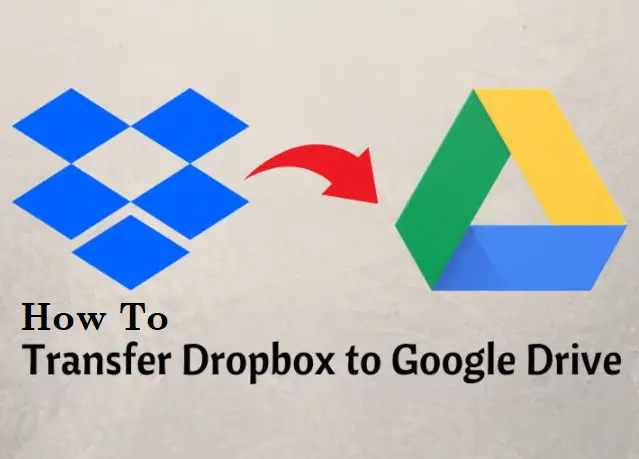
Por lo tanto, almacenar sus datos en servicios como Google Drive, Dropbox, OneDrive, etc. siempre es una buena opción. Pero y si eso tu quieres transferir Dropbox a Google Drive o Google Drive a Dropbox, o sincronizar desde su Dropbox para usted Google Drive? Existe una excelente manera de aprovecharlo al máximo.
¿Por qué transferir Dropbox a Google Drive?
Todos sabemos que Dropbox solo ofrece 2 GB de almacenamiento gratuito, mientras que Google Drive ofrece 15 GB de almacenamiento, por lo que en algún momento puede sentir que migrar sus archivos a este último es la mejor opción.
Además, Google Drive te permite crear documentos sin problemas, lo que es una gran ventaja para quienes usan el servicio para trabajar.
Dado que estos documentos permanecen en la nube, puede acceder a ellos desde cualquier dispositivo, en cualquier momento y en cualquier lugar. Como resultado, puede compartirlos fácilmente o invitar a otros a colaborar en ellos.
Además, para disfrutar de la poderosa función que ofrece Dropbox, es posible que desee transferir sus datos de Google Drive a él. Una de sus principales características es la función de intercambio instantáneo de archivos.
Otro es Dropbox Paper, que le permite colaborar con otros de una manera ordenada y sin problemas para que trabajar juntos sea divertido.
En cualquier caso, el motivo por el que debería mover sus datos de un servicio de almacenamiento en la nube a otro ya refleja las necesidades de la generación actual. Ya sea por motivos personales o laborales, a veces también tienes que subir archivos a múltiples servicios.
En tales casos, tener una forma de migrar sus datos a dos soluciones de almacenamiento en la nube será de gran ayuda para usted. Siga leyendo para saber cómo realizar esta operación.
Transfiera archivos de Dropbox a Google Drive con MultCloud
El método tradicional de migrar datos de un servicio en la nube a otro es descargar y cargar. Este método es relativamente simple de operar, pero si la cantidad de datos es grande, llevará mucho tiempo.
Las operaciones involucradas son: primero inicie sesión en una nube, seleccione los datos a migrar, espere a que se descarguen y luego inicie sesión en otra nube y realice la operación de carga.
Este método no garantiza que los datos de las dos nubes sean coherentes. Afortunadamente, este artículo recomendará una forma más sencilla y eficaz de hacer esto.
MultCloud es un administrador de almacenamiento en la nube gratuito basado en la web diseñado para resolver los problemas de las personas que desean migrar sus datos de un servicio en la nube a otro. Tiene una interfaz clara y fácil de usar, y puede usarla directamente creando una cuenta o mediante el portal de inicio de sesión para invitados.
Actualmente, MultCloud admite servicios de almacenamiento en la nube como Google Drive, Dropbox, OneDrive, MEGA, etc. Más de 30 cuentas de almacenamiento en la nube líderes.
Aquí, en la siguiente parte, aprenderá a transferir datos de Dropbox a Google Drive.
Paso 1. Cree una cuenta MultCloud o puede hacer clic en la opción «Experiencia sin registrarse» para obtener una cuenta temporal e iniciar sesión con su cuenta.
Paso 2. Agregue nubes a MultCloud. Aquí haga clic en «Agregar nubes» y seleccione Dropbox para agregar. ¡Seguir!
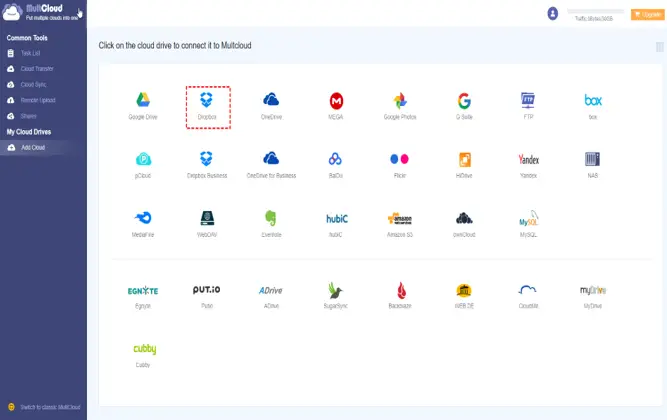
La guía para autorizar a MultCloud a acceder a su cuenta de Dropbox. Más tarde, su Dropbox se mostrará en el lado izquierdo. Agregue su Google Drive a MultCloud de la misma manera.
Paso 3. Una vez que se hayan agregado ambas cuentas a MultCloud, puede administrar sus archivos en la nube a través de MultCloud fácilmente. Para mover datos de Dropbox a Google Drive, haga clic en «Transferir a la nube», elija los archivos o carpetas que desea transferir en Dropbox como origen, seleccione la ubicación de destino en Google Drive como directorio, haga clic en «Transferir ahora» y el proceso comenzará inmediatamente.
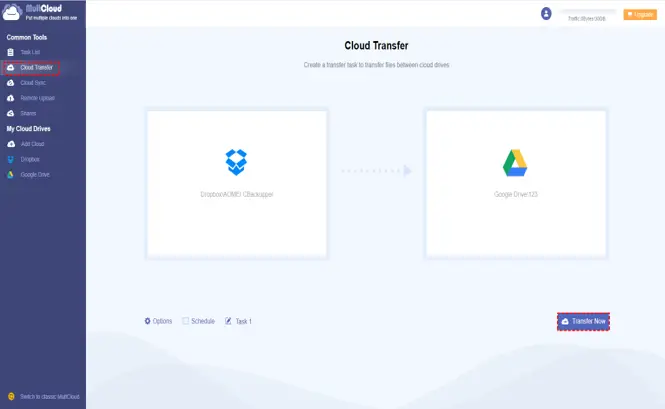
Como MultCloud admite la transferencia sin conexión, puede cerrar la página o incluso apagar su PC cuando comience la tarea.
Resumen
Como administrador de archivos en la nube gratuito, MultCloud ha resuelto los problemas de descarga y carga de las personas, y se puede decir que realmente mejora la eficiencia del trabajo de todos.
Además, como servicio profesional de sincronización en la nube, MultCloud también admite la sincronización de archivos entre nubes. Si tiene tal demanda, puede probarlo.

